Вы устали от программного обеспечения для восстановления данных, которое обещает слишком много и не выполняет обещаний? Поиск подходящего инструмента может быть сложной задачей, особенно при таком количестве вариантов. Чтобы помочь вам по-настоящему понять Wondershare Recoverit, мы протестировали программное обеспечение и собрали все результаты тестов в этой статье. Каждый может узнать о программном обеспечении напрямую.
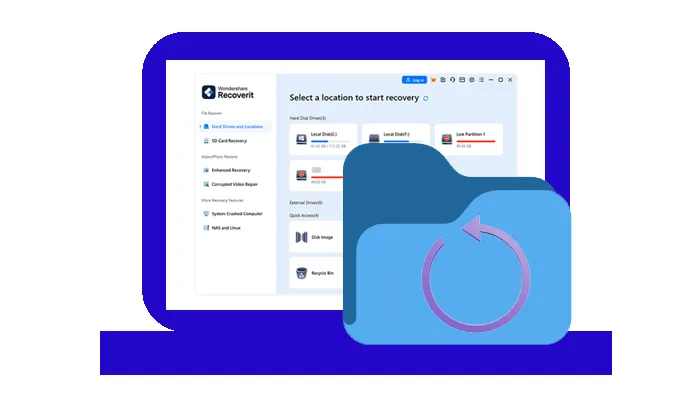
Часть 1: Обзор Wondershare Recoverit
Wondershare Recoverit — это настольное приложение для восстановления данных, восстанавливающее удаленные файлы с SD-карт, жестких дисков, внешних устройств и компьютеров. Оно может помочь вам восстановить удаленные документы, изображения, видео, аудиофайлы и многое другое. Если вы случайно удалили файл без резервной копии, вы можете использовать это программное обеспечение, чтобы вернуть его.
Основные возможности Wondershare Recoverit:
* Восстановление различных файлов с локальных жестких дисков компьютера.
* Поддержка восстановления данных на Windows, Mac, NAS и Linux.
* Восстановление данных с компьютеров, в которых произошел сбой системы.
* Позволяет предварительно просматривать и выбирать нужные вам файлы.
* Функция глубокого сканирования может обнаружить больше удаленных файлов.
* Восстановление данных с установленных SD-карт и подключенных внешних устройств на компьютере.
* Восстановление поврежденных фотографий и видео.
Часть 2: Производительность и удобство использования
Сканирование файлов:
После выбора диска Wondershare Recoverit начнет сканирование всех файлов, хранящихся на жестком диске. Чем больше файлов хранится на жестком диске, тем больше времени займет сканирование. В наших тестах программное обеспечение потратило около получаса на сканирование 76,53 ГБ всех файлов, включая существующие и удаленные.
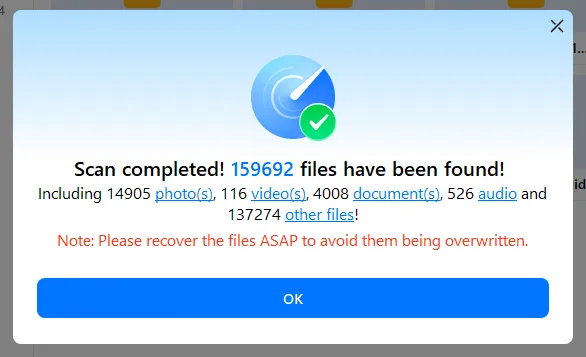
Предварительный просмотр файла:
Программа позволяет вам получить доступ ко всем папкам и предварительно просмотреть ваши существующие файлы после сканирования. Кроме того, она позволяет вам не только просматривать миниатюры ваших фотографий, но и просматривать исходный размер в интерфейсе.
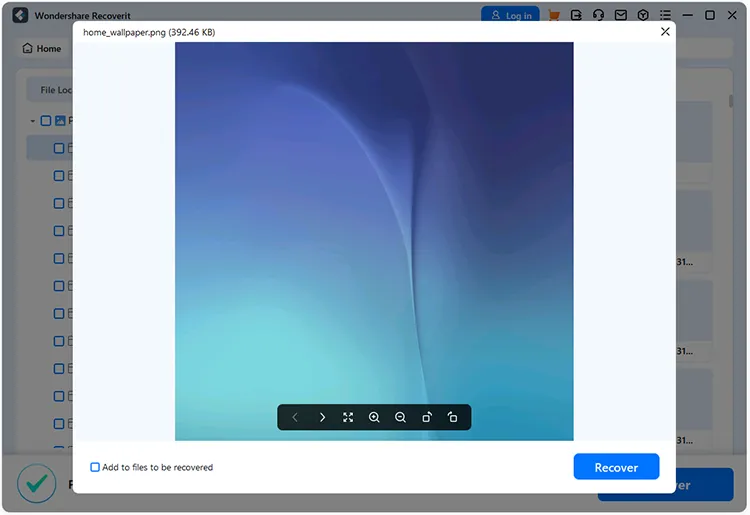
Кроме того, он может отображать файлы по типам файлов. Пока вы нажимаете значок «Тип файла», вы можете проверить свои файлы по категориям, таким как «Фото», «Видео», «Аудио», «Документ» и т. д.
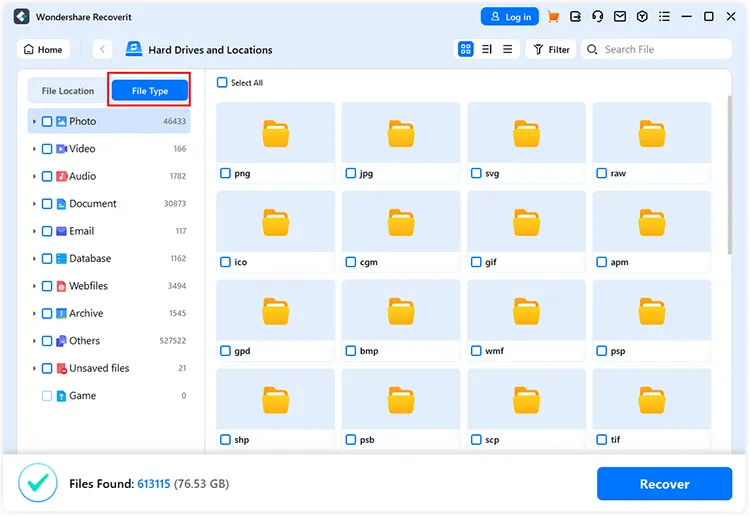
К существующим файлам вы можете получить прямой доступ, включая воспроизведение аудио и видео.
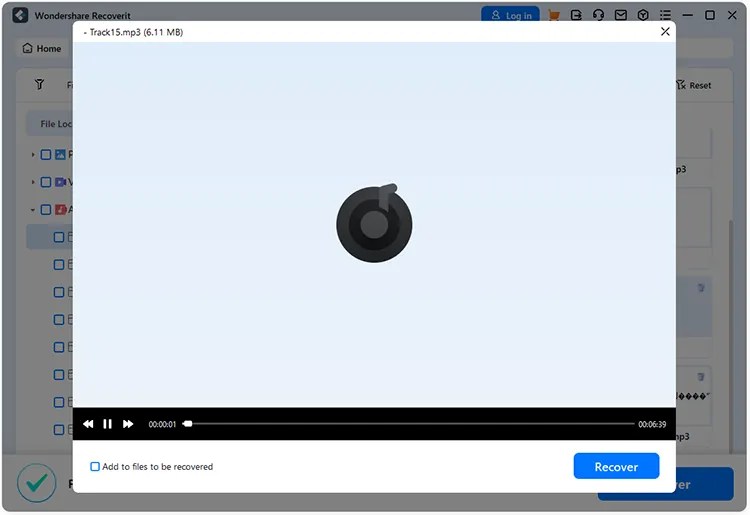
Кроме того, вы можете использовать функцию «Фильтр», чтобы просматривать только удаленные файлы, и выбирать тип файла, дату, размер файла и тег файла. Таким образом, вы можете легко найти нужные вам файлы.
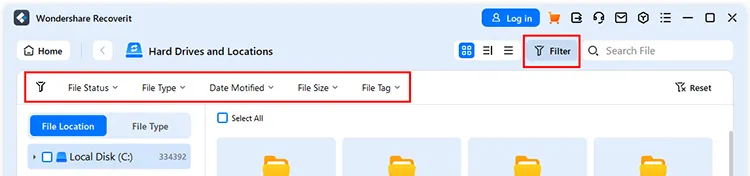
Восстановление файлов:
Согласно нашим тестам, если вы хотите восстановить удаленные файлы и сохранить их, вам необходимо войти в систему с помощью адреса электронной почты и пароля, которые вы использовали при покупке программного обеспечения. В противном случае вы не сможете восстановить файлы.
Даже если он не позволяет вам сохранять удаленные файлы, вы можете узнать, сколько удаленных файлов он нашел. Что еще более важно, программное обеспечение имеет высокий процент успеха в восстановлении удаленных данных. Мы успешно восстановили файлы, которые мы удалили до использования программного обеспечения, а также файлы, которые были удалены давно.
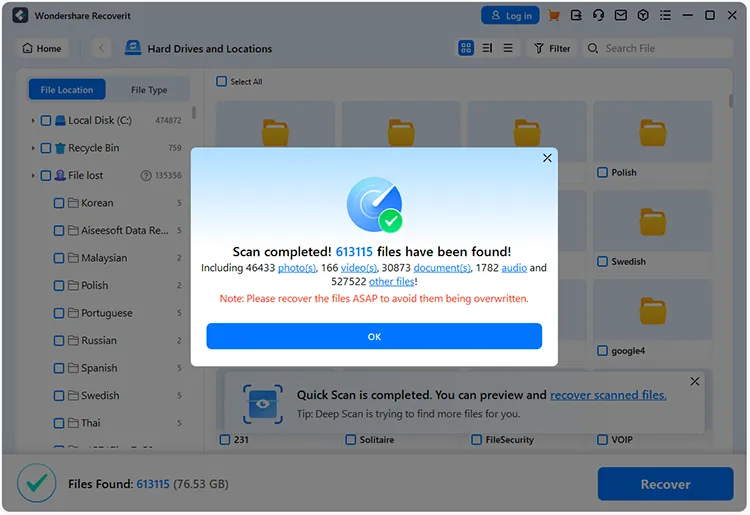
Восстановление файлов:
Wondershare Recoverit может восстановить удаленные фотографии и видео с помощью своей запатентованной технологии восстановления, поддерживая объединение фрагментов файлов в качественные файлы, такие как HD-видео.
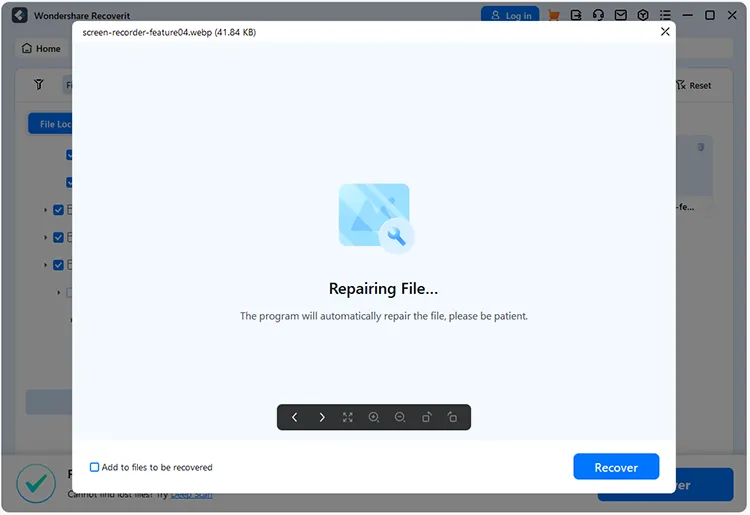
Часть 3: Плюсы и минусы
Плюсы:
+ Восстановление удаленных файлов не только с жестких дисков, компьютеров Windows/Mac, но и с устройств Linux и хранилищ NAS.
+ Поддерживает предварительный просмотр существующих файлов большого размера.
+ Легко находит файлы.
+ Позволяет выбрать место для сканирования, например корзину или определенную папку.
+ Позволяет напрямую воспроизводить существующие видео и музыку.
Минусы:
- Невозможно просмотреть удаленные файлы.
- Не использует цвет для визуального различения удаленных и существующих файлов.
- Для восстановления файлов требуется регистрация.
Часть 4: Как это использовать
Шаг 1: Загрузите и установите Wondershare Recoverit на свой компьютер и получите доступ к программному обеспечению.
Шаг 2: Выберите желаемое местоположение.
- Если вы хотите восстановить файлы с локальных жестких дисков или папок на вашем компьютере, выберите « Жесткие диски и расположения ».
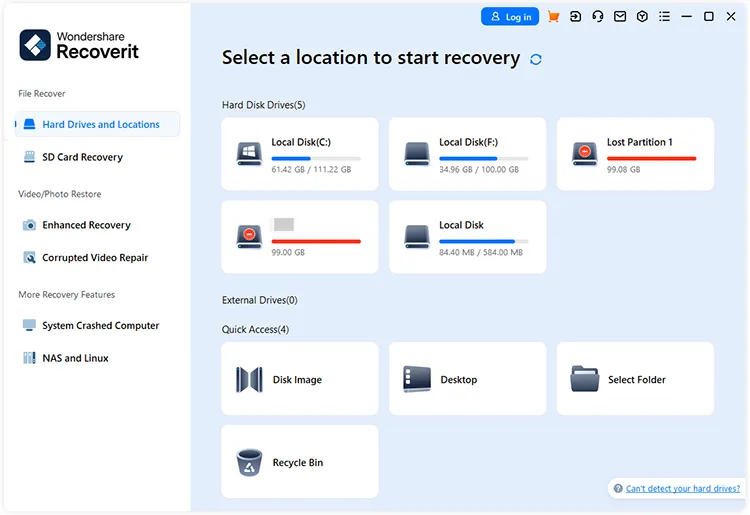
- Если вы хотите восстановить файлы с внешнего устройства, например, камеры, SD-карты и т. д., выберите « Восстановление SD-карты ».
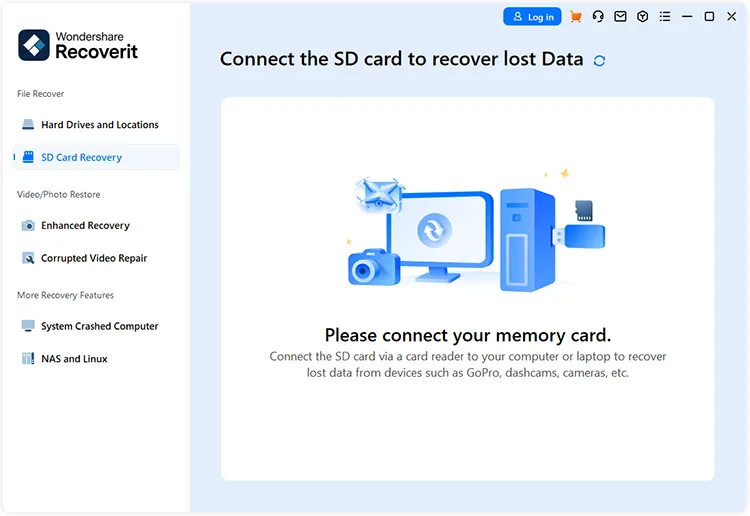
- Если вы хотите восстановить удаленные файлы с компьютера, на котором произошел сбой системы, выберите « Компьютер со сбоем системы ».
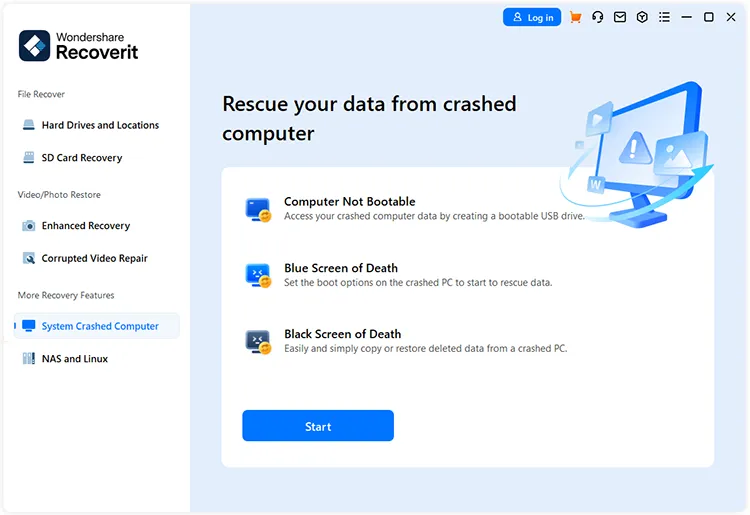
- Если вы хотите восстановить файлы с хранилища NAS или устройства Linux, выберите « NAS и Linux ».
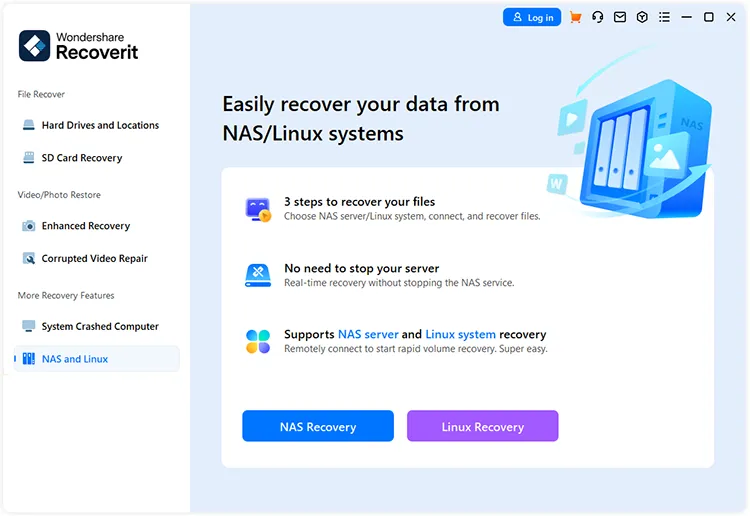
Шаг 3: После выбора местоположения программное обеспечение начнет автоматически сканировать файлы. Пожалуйста, подождите терпеливо.
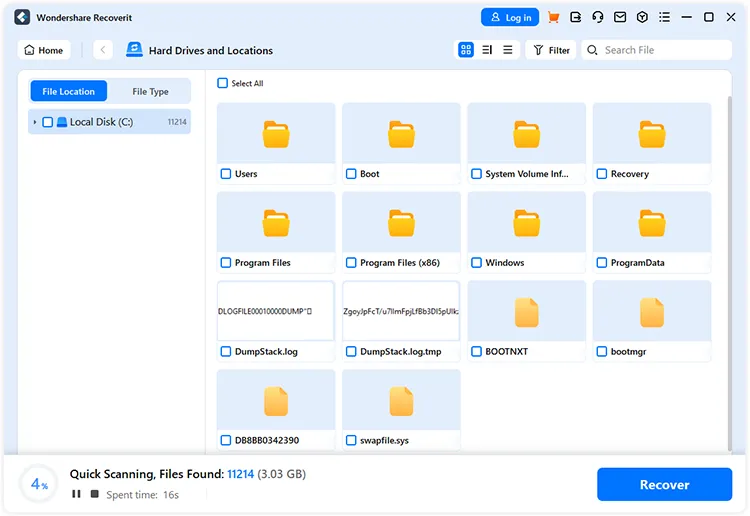
Шаг 4: После этого вы можете найти файлы, которые хотите восстановить, и отметить их галочками. Затем нажмите значок « Восстановить » внизу, чтобы сохранить файлы на свой компьютер.
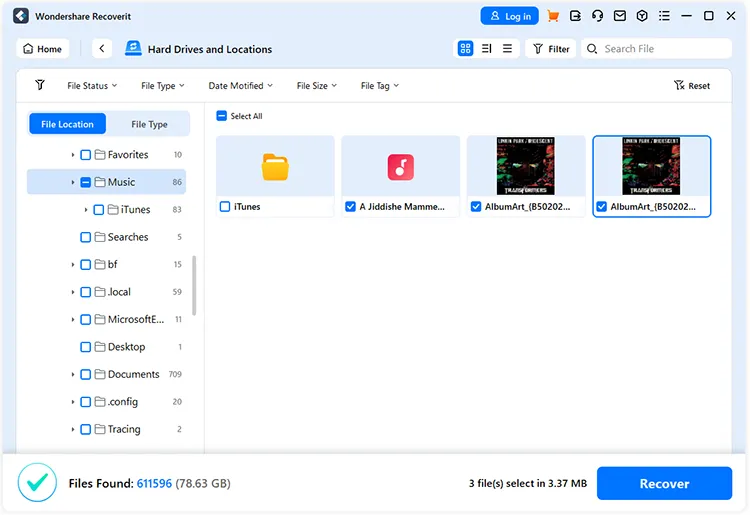
Часть 5: Ценообразование и ценность
Вы можете выбрать различные планы.
* Месячная лицензия для 2 ПК: 59,99 долл. США.
* Годовая лицензия на 2 ПК: 62,99 долл. США.
* Постоянная лицензия на 2 ПК: 129,99 долл. США.
Заключение
Все наши результаты тестирования Wondershare Recoverit представлены выше. Вы также узнали об этом программном обеспечении. Если вы считаете, что инструмент стоит попробовать, вы можете скачать и опробовать его.





























































